
问题现象
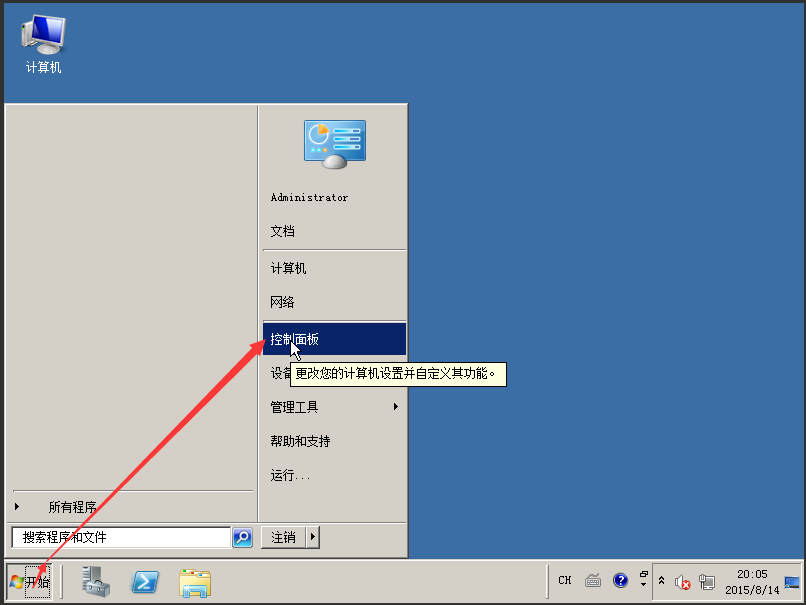
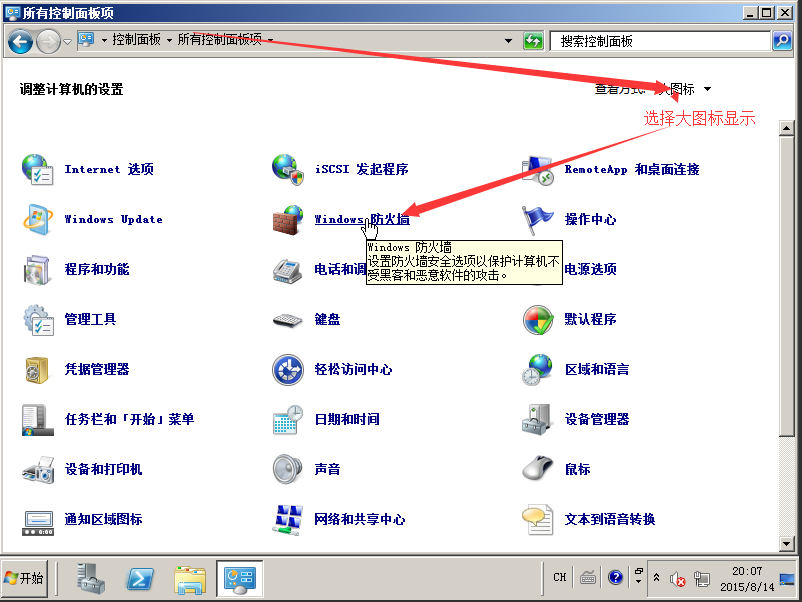
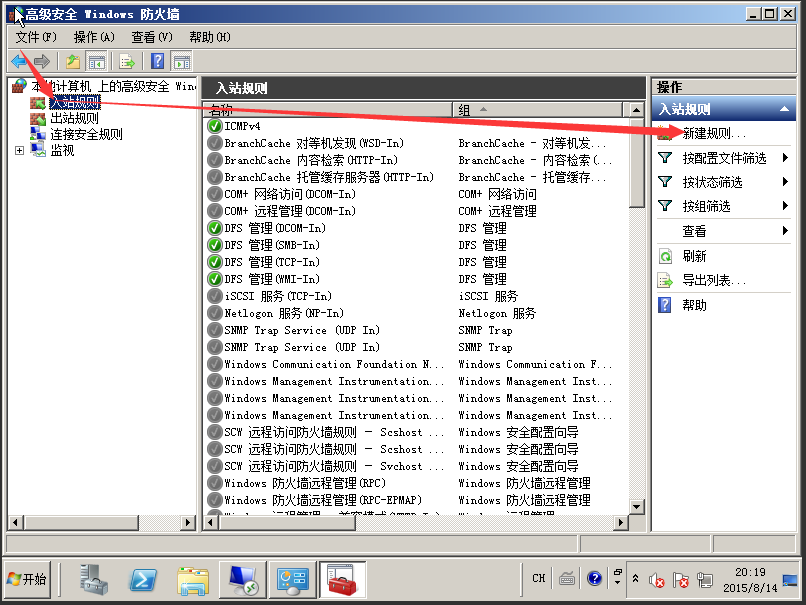



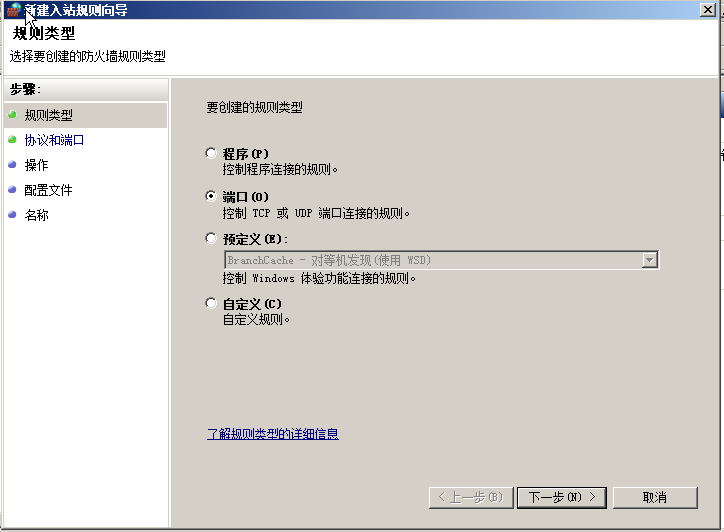
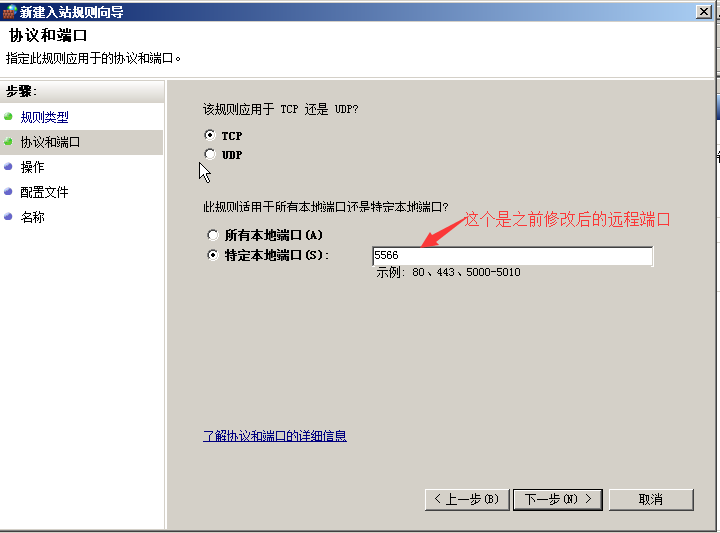
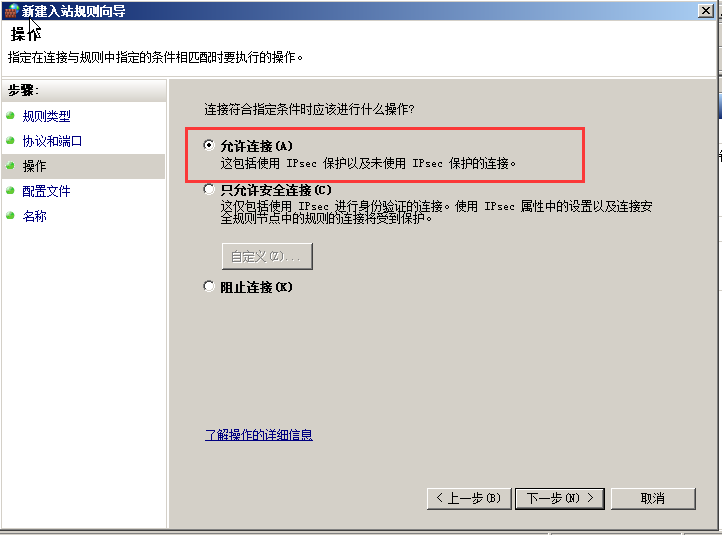
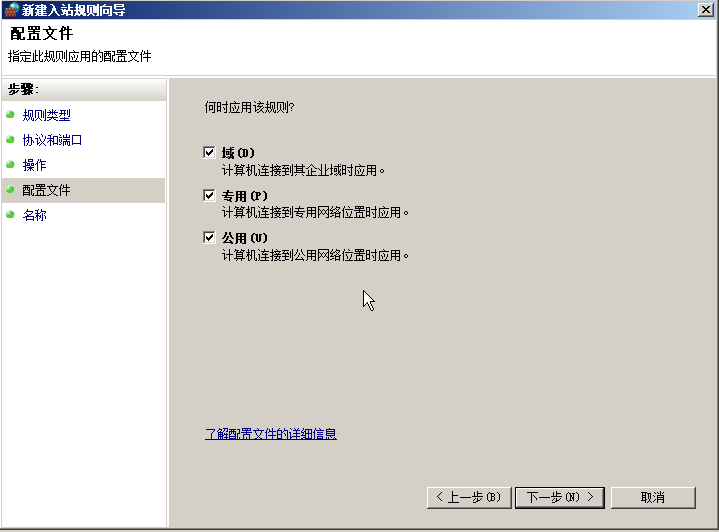

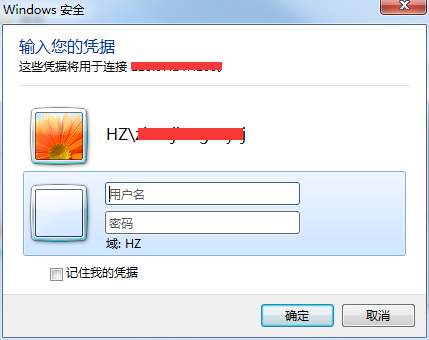
版权声明:本文内容由阿里云实名注册用户自发贡献,版权归原作者所有,阿里云开发者社区不拥有其著作权,亦不承担相应法律责任。具体规则请查看《阿里云开发者社区用户服务协议》和《阿里云开发者社区知识产权保护指引》。如果您发现本社区中有涉嫌抄袭的内容,填写侵权投诉表单进行举报,一经查实,本社区将立刻删除涉嫌侵权内容。
您提供的解决方案非常详细,已经准确地指导了如何在ECS Windows实例上设置防火墙规则以允许远程桌面连接。这里简要概括一下步骤和补充一点额外建议:
额外建议: - 安全性增强:考虑仅允许特定IP或IP段访问远程桌面,以增加安全性。这可以在新建规则时,在“作用域”步骤进行设置。 - 测试连接:设置完成后,使用另一台计算机尝试远程连接,确认配置是否生效。 - 记录与管理规则:为规则命名时尽量描述性,便于日后管理和识别。同时,定期检查防火墙规则,确保它们仍然符合当前的安全需求。 - 备份规则:在进行重要更改前,可以考虑备份现有的防火墙规则设置,以便于需要时快速恢复。
如果按照上述步骤操作后仍遇到问题,确实应该联系阿里云的售后技术支持获取进一步的帮助。